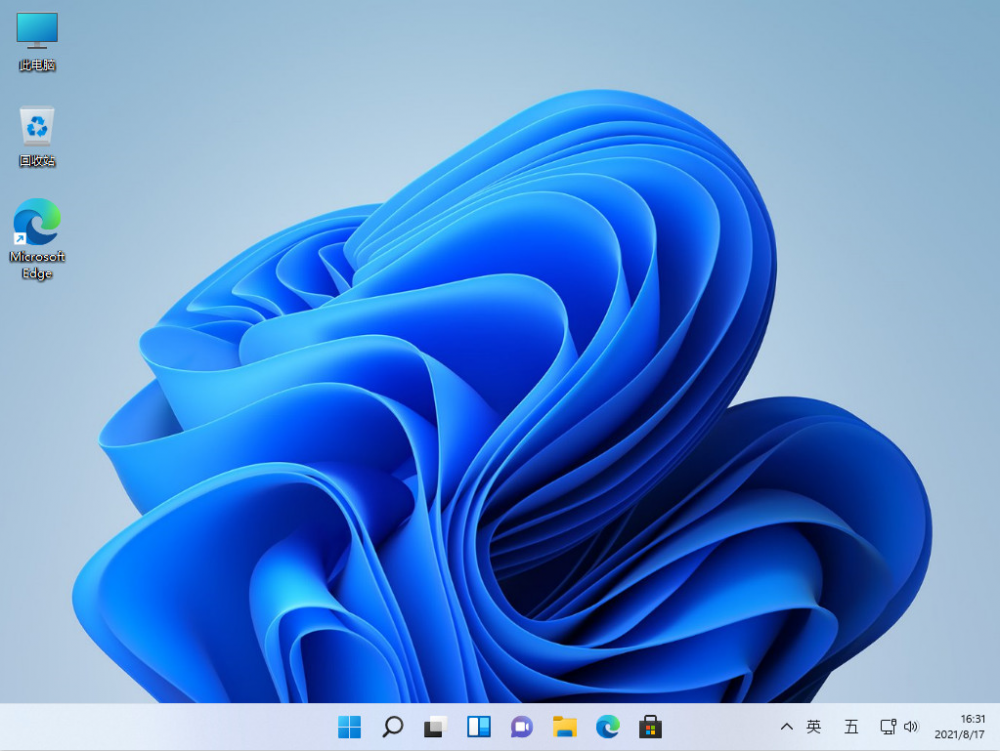小白装系统win11怎么操作呢?微软发布了win11系统,很多小伙伴都去网上寻找win11的安装途径也想体验下新的操作系统,但是又不知道该怎么找,其实大家可以在小白官网找到新的系统安装途径,也可以使用小白一键重装win11。接下来小编就为大家带来小白装系统win11的详细教程。
1、首先我们下载好win11镜像文件,(在小白公众号回复”Windows11“可获取系统镜像文件)放到除C盘以为的其他分区,比如D盘。
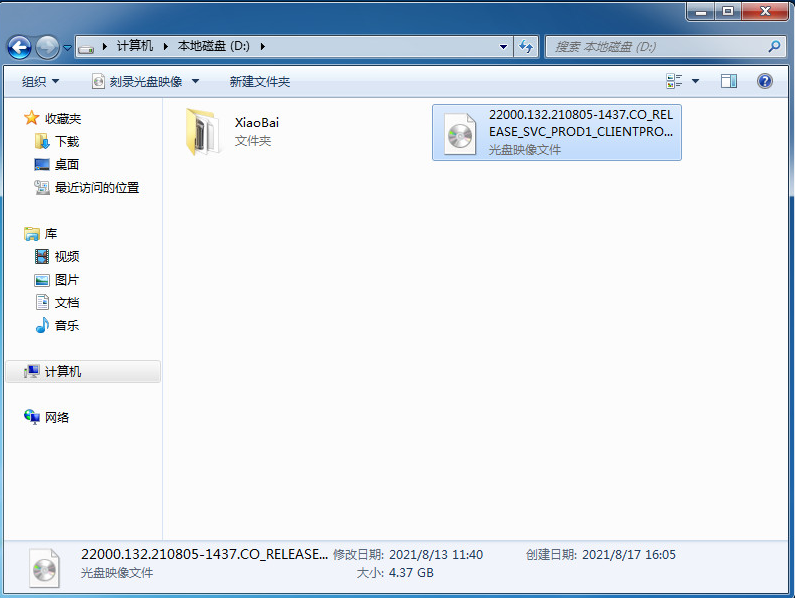
2、接着我们打开系统软件,选择”制作系统“,”制作本地“,安装路径选择C盘以外的盘。
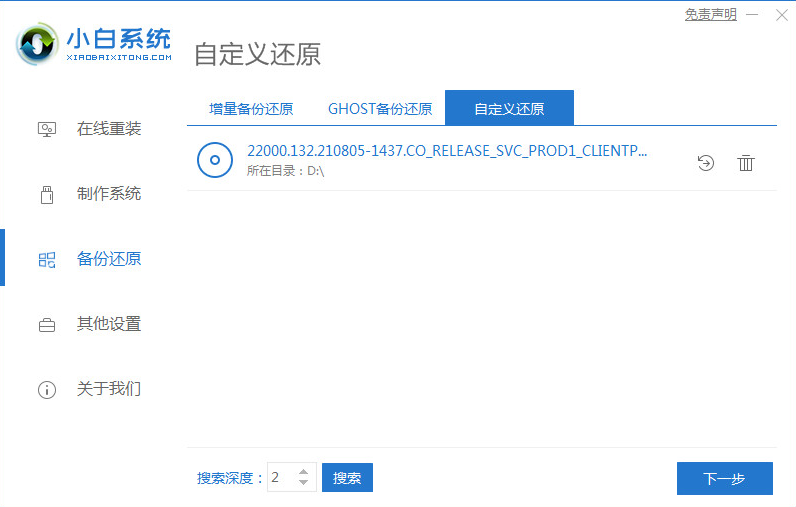
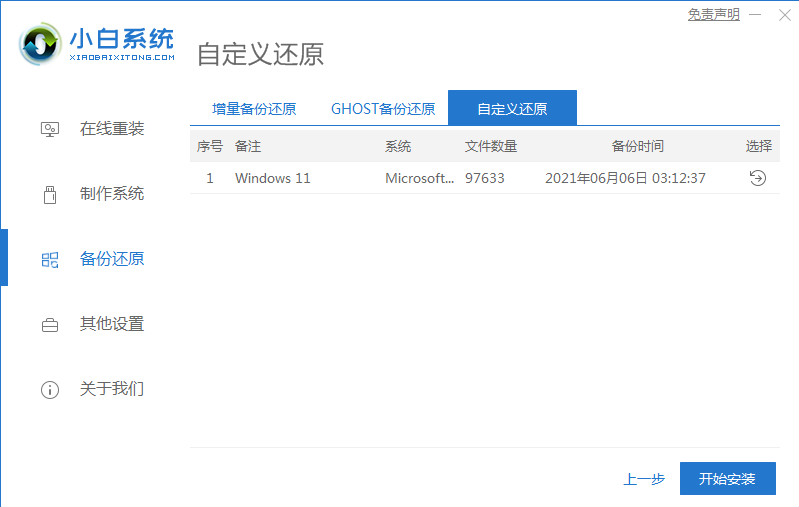
3、点击安装到D盘后,等待安装完成。
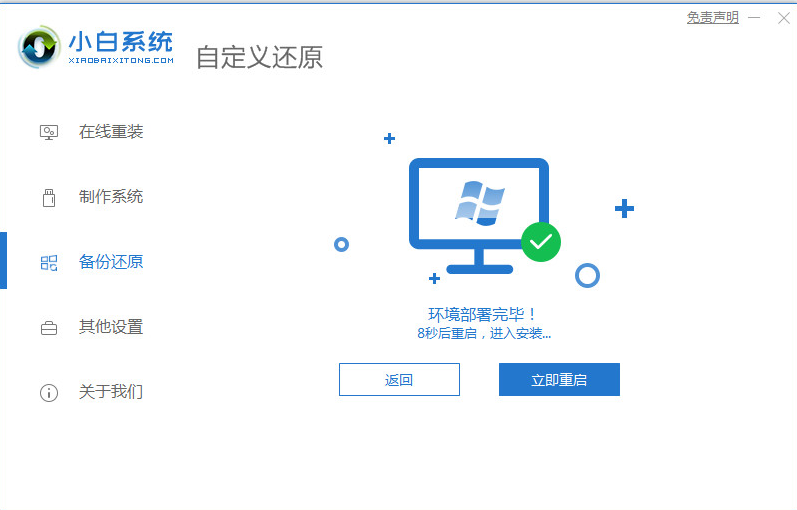
4、安装完成后,退出小白软件,我们需要手动重启电脑,进入到页面后选择第二个选项'xiaobaiPE"系统进入。
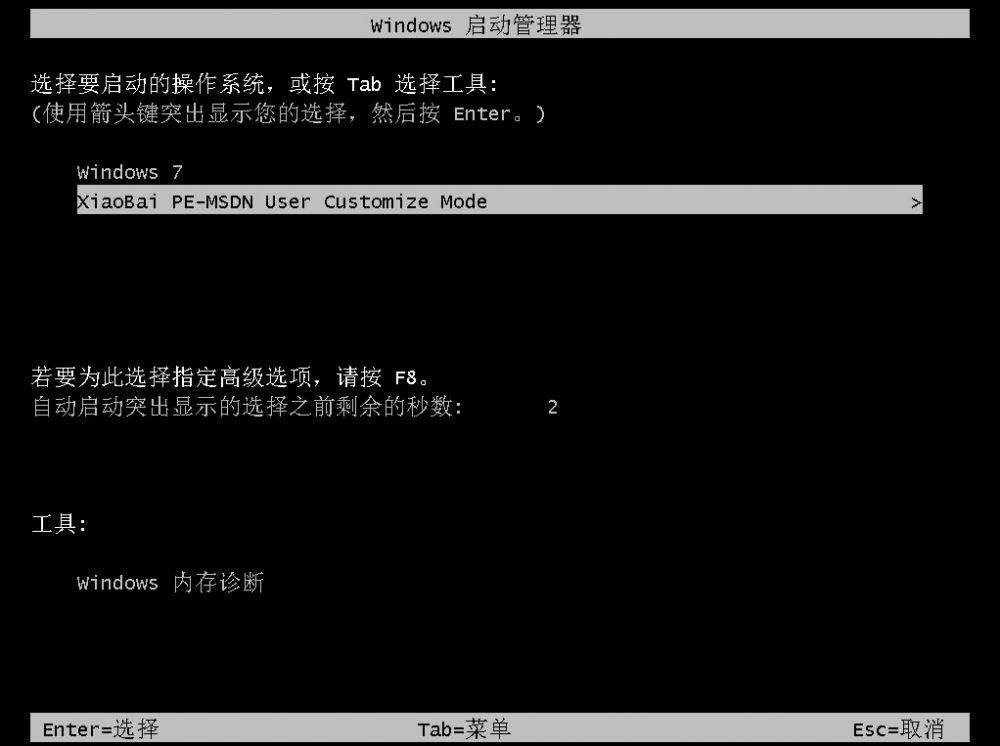
5、此时win11进入安装的最后阶段,等待安装完成,电脑会自动重启。
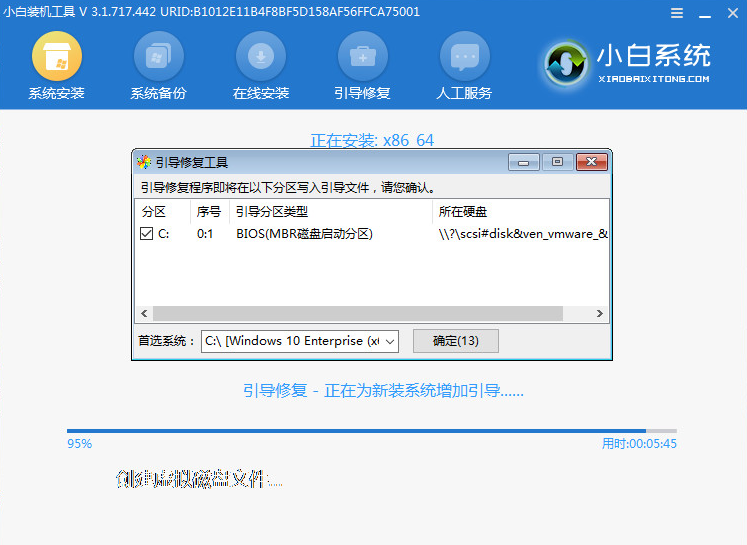
6、进入到系统桌面,本次win11系统就安装完成,就可以开始使用了。